一、Tomcat 简介
Tomcat服务器是一个免费的开放源代码的Web应用服务器,属于轻量级应用服务器,
Tomcat和Nginx、Apache(httpd)、Web服务器一样,具有处理HTML页面的功能不过Tomcat处理静态HTML的能力不如Nginx/Apache服务器
一个tomcat默认并发是200(官方),可以修改,但实际用的时候也就200并发左右。
https端口:443

建议使用Nginx和Tomcat配合,Nginx处理静态,Tomcat处理动态程序
1、Tomcat好帮手---JDK
JDK是 Java 语言的软件开发工具包,JDK是整个java开发的核心,它包含了JAVA的运行环境(JVM+Java系统类库)和JAVA工具。
Java Downloads | Oracle
2、安装Tomcat & JDK
安装时候选择tomcat软件版本要与程序开发使用的版本一致。jdk版本要进行与tomcat保持一致。
系统环境:关闭防火墙与selinux
安装jdk
上传jdk1.8到服务器。安装jdk解压tar xzf jdk-8u191-linux-x64.tar.gz -C /usr/local/cd /usr/local/改名
mv jdk1.8.0_191/ java设置环境变量:
vim /etc/profile.d/java.shJAVA_HOME=/usr/local/java #指定java安装目录
PATH=$JAVA_HOME/bin:$JAVA_HOME/jre/bin:$PATH #用于指定java系统查找命令的路径
CLASSPATH=.:$JAVA_HOME/lib:$JAVA_HOME/jre/lib:$JAVA_HOME/lib/tools.jar #类的路径,在编译运行java程序时,如果有调用到其他类的时候,在classpath中寻找需要的类。刷新配置文件
source /etc/profile.d/jdk.sh检测jdk是否安装成功,有三行返回即使成功
[root@localhost ~]# java -version
java version "1.8.0_211"
Java(TM) SE Runtime Environment (build 1.8.0_211-b12)
Java HotSpot(TM) 64-Bit Server VM (build 25.211-b12, mixed mode)安装Tomcat
创建tomcat目录
mkdir /data/application -pcd /usr/src/#下载tomcat包,下载时证书以过期,先运行一遍 最后将提示命令 加上,也可以直接上传tomcat包
wget https://mirrors.tuna.tsinghua.edu.cn/apache/tomcat/tomcat-8/v8.5.95/bin/apache-tomcat-8.5.95.tar.gz 解压tomcat包
tar xzf apache-tomcat-8.5.49.tar.gz -C /data/application/cd /data/application/改名mv apache-tomcat-8.5.49/ tomcat设置tomcat的环境变量
vim /etc/profileTOMCAT_HOME=/data/application/tomcat #指定tomcat的安装目录重新加载配置文件
source /etc/profile检查tomcat是否安装成功
[root@localhost ~]# /data/application/tomcat/bin/version.sh
Using CATALINA_BASE: /data/application/tomcat
Using CATALINA_HOME: /data/application/tomcat
Using CATALINA_TMPDIR: /data/application/tomcat/temp
Using JRE_HOME: /usr/local/java
Using CLASSPATH: /data/application/tomcat/bin/bootstrap.jar:/data/application/tomcat/bin/tomcat-juli.jar
Using CATALINA_OPTS:
Server version: Apache Tomcat/8.5.95
Server built: Oct 12 2023 00:55:53 UTC
Server number: 8.5.95.0
OS Name: Linux
OS Version: 3.10.0-1160.el7.x86_64
Architecture: amd64
JVM Version: 1.8.0_211-b12
JVM Vendor: Oracle Corporation详细介绍tomcat目录
tomcat主目录介绍
[root@java-tomcat1 ~]# cd /data/application/tomcat/
[root@java-tomcat1 tomcat]# yum install -y tree
[root@java-tomcat1 tomcat]# tree -L 1
.
├── bin #存放tomcat的管理脚本
├── BUILDING.txt
├── conf #tomcat的配置文件
├── CONTRIBUTING.md
├── lib #web应用调用的jar包存放路径
├── LICENSE
├── logs #tomcat日志存放目录,catalina.out日志为只要输出日志
├── NOTICE
├── README.md
├── RELEASE-NOTES
├── RUNNING.txt
├── temp #存放临时文件
├── webapps #默认网站发布目录
└── work #存放编译生产的.java与.class文件7 directories, 7 fileswebapps目录介绍
[root@java-tomcat1 tomcat]# cd webapps/
[root@java-tomcat1 webapps]# tree
.
├── docs #tomcat的帮助文档
├── examples #web应用实例
├── host-manager #主机管理
├── manager #管理
└── ROOT #默认站点根目录5 directories, 0 filestomcat配置介绍(conf)
[root@java-tomcat1 webapps]# cd ../conf/
[root@java-tomcat1 conf]# tree
.
├── Catalina
├── catalina.policy
├── catalina.properties
├── context.xml # Tomcat 公用的环境配置,tomcat 服务器会定时去扫描这个文件。一旦发现文件被修改(时间戳改变了),就会自动重新加载这个文件,而不需要重启服务器。
├── logging.properties
├── logs
├── server.xml # tomcat 主配置文件 tomcat的设置,可以设置端口号,添加虚拟机这些的,是对服务器的设置
├── server.xml.bak
├── server.xml.bak2
├── tomcat-users.xml # tomcat 管理用户配置文件 Tomcat Manager是Tomcat自带的、用于对Tomcat自身以及部署在Tomcat上的应用进行管理的web应用。Tomcat是Java领域使用最广泛的服务器之一,因此Tomcat Manager也成为了使用非常普遍的功能应用。Tomcat Manager的用户配置是在Tomcat安装目录/conf/tomcat-users.xml文件中进行管理的
├── tomcat-users.xsd
└── web.xml # Web应用程序描述文件,都是关于是Web应用程序的配置文件。所有Web应用的 web.xml 文件的父文件。2 directories, 10 filestomcat的管理
启动程序 #/data/application/tomcat/bin/startup.sh #启动
关闭程序 #/data/application/tomcat/bin/shutdown.sh #关闭启动:
[root@localhost ~]# /data/application/tomcat/bin/startup.sh
Using CATALINA_BASE: /data/application/tomcat
Using CATALINA_HOME: /data/application/tomcat
Using CATALINA_TMPDIR: /data/application/tomcat/temp
Using JRE_HOME: /usr/local/java
Using CLASSPATH: /data/application/tomcat/bin/bootstrap.jar:/data/application/tomcat/bin/tomcat-juli.jar
Using CATALINA_OPTS:
Tomcat started.
注意:tomcat未启动的情况下使用shutdown脚本,会有大量的输出信息。
检查tomcat是否启动正常
[root@localhost ~]# netstat -nplt | grep java
tcp6 0 0 127.0.0.1:8011 :::* LISTEN 1473/java
tcp6 0 0 127.0.0.1:8012 :::* LISTEN 1545/java
tcp6 0 0 :::8081 :::* LISTEN 1473/java
tcp6 0 0 :::8082 :::* LISTEN 1545/java
端口:
8005:这个端口负责监听关闭Tomcat的请求 shutdown:向以上端口发送的关闭服务器的命令字符串。
8009: 与其他http服务通信接口。
8080: 建立http也就是客户端访问连接用。可以修改
启动完成浏览器进行访问

tomcat的日志:
[root@localhost ~]# tailf /data/application/tomcat/logs/catalina.out
扩展:解决Tomcat启动慢的方法
Tomcat启动慢主要原因是生成随机数的时候卡住了,导致tomcat启动不了。
yum install rng-tools # 安装rngd服务(熵服务,增大熵池)
systemctl start rngd # 启动服务
tomcat配置管理页面
[root@tomcat ~]# vim /usr/local/tomcat/conf/tomcat-users.xml
<role rolename="manager-gui"/>
<role rolename="manager-script"/>
<role rolename="admin-gui"/>
<role rolename="admin-script"/>
<user username="user" password="password" roles="tomcat,manager-gui,manager-script,admin-gui,admin-script"/>[root@tomcat ~]# vim /usr/local/tomcat/webapps/host-manager/META-INF/context.xml
[root@tomcat ~]# vim /usr/local/tomcat/webapps/manager/META-INF/context.xml
# 内容均修改为如下图片,然后重启tomcat
server.xml配置文件
主配置文件 server.xml
<?xml version='1.0' encoding='utf-8'?>
<Server port="8005" shutdown="SHUTDOWN">
<!--
port: 指定用于接受关闭命令的端口号
shutdown: 指定关闭命令,可自定义,与启动脚本中的命令相对应
--><Listener className="org.apache.catalina.core.AprLifecycleListener" SSLEngine="on" />
<!--
Listener: 用于配置全局监听器,此处为使用APR库进行性能优化的监听器
className: 监听器类的完全限定名
SSLEngine: 指定是否启用SSL引擎
--><Listener className="org.apache.catalina.core.JasperListener" />
<!--
Listener: JSP引擎的监听器,用于编译和加载JSP页面
className: 监听器类的完全限定名
-->
<GlobalNamingResources>
<!--
全局命名资源的配置部分,这里包含了一个可编辑的用户数据库的资源配置
--><Resource name="UserDatabase" auth="Container"
type="org.apache.catalina.UserDatabase"
description="User database that can be updated and saved"
factory="org.apache.catalina.users.MemoryUserDatabaseFactory"
pathname="conf/tomcat-users.xml" />
<!--
Resource: 定义了一个资源
name: 资源的名称,这里为"UserDatabase"
auth: 认证方式,Container表示使用容器的身份验证
type: 资源的类型,这里为"org.apache.catalina.UserDatabase"
description: 资源的描述信息
factory: 创建资源的工厂类的完全限定名
pathname: 用户数据库文件的路径,这里为"conf/tomcat-users.xml"
-->
</GlobalNamingResources>
<Service name="Catalina">
<!--
Service: Tomcat服务的配置
name: 服务名称
--><Connector port="8080" protocol="HTTP/1.1"
connectionTimeout="20000"
redirectPort="8443" />
<!--
Connector: 配置用于接受HTTP请求的连接器
port: 监听的端口号
protocol: 使用的协议
connectionTimeout: 连接超时时间
redirectPort: 重定向端口,用于HTTPS连接
--><!-- 其他连接器的配置 -->
<Engine name="Catalina" defaultHost="localhost">
<!--
Engine: Web容器引擎的配置
name: 引擎名称
defaultHost: 默认的主机名
--><Realm className="org.apache.catalina.realm.LockOutRealm">
<!--
Realm: 安全领域的配置
className: 安全领域实现类的完全限定名
--><Realm className="org.apache.catalina.realm.UserDatabaseRealm"
resourceName="UserDatabase"/>
<!--
嵌套的Realm配置,这里使用UserDatabaseRealm作为默认的安全领域
resourceName: 资源名称,对应于conf/tomcat-users.xml文件中的UserDatabase
--></Realm>
<Host name="localhost" appBase="webapps"
unpackWARs="true" autoDeploy="true">
<!--
Host: 虚拟主机的配置
name: 主机名
appBase: Web应用程序的基础路径
unpackWARs: 是否自动解压部署的WAR文件
autoDeploy: 是否自动部署Web应用程序
--><!-- 其他虚拟主机的配置 -->
<Valve className="org.apache.catalina.valves.AccessLogValve"
directory="logs" prefix="localhost_access_log." suffix=".txt"
pattern="%h %l %u %t "%r" %s %b" />
<!--
Valve: 用于记录访问日志
className: 完全限定名
directory: 日志存储的目录
prefix: 日志文件名的前缀
suffix: 日志文件名的后缀
pattern: 日志格式
--></Host>
<!-- 其他虚拟主机的配置 -->
</Engine>
</Service>
</Server>
Connector主要参数说明
port:指定服务器端要创建的端口号,并在这个端口监听来自客户端的请求。protocol:连接器使用的协议,支持HTTP和AJP。AJP(Apache Jserv Protocol)专用于tomcat与apache建立通信的.redirectPort:指定服务器正在处理http请求时收到了一个SSL传输请求后重定向的端口号maxThreads:接收最大请求的并发数connectionTimeout 指定超时的时间数(以毫秒为单位)

host参数配置

host:表示一个虚拟主机name:指定主机名appBase:应用程序基本目录,即存放应用程序的目录.一般为appBase="webapps",相对于CATALINA_HOME而言的,也可以写绝对路径。unpackWARs:如果为true,则tomcat会自动将WAR文件解压,否则不解压,直接从WAR文件中运行应用程序autoDeploy:在tomcat启动时,是否自动部署
WEB站点部署
使用war包部署web站点
[root@java-tomcat1 ~]# pwd
/root下载jenkins的war包
[root@java-tomcat1 ~]# wget http://updates.jenkins-ci.org/download/war/2.129/jenkins.war[root@java-tomcat1 ~]# ls
jenkins.war
[root@java-tomcat1 ~]# cd /data/application/tomcat #进入tomcat目录[root@java-tomcat1 tomcat]# cp -r webapps/ /opt/ #将原来的发布网站目录备份[root@java-tomcat1 tomcat]# cd webapps/
[root@java-tomcat1 webapps]# ls
docs examples host-manager manager ROOT[root@java-tomcat1 webapps]# rm -rf * #清空发布网站里面的内容[root@java-tomcat1 webapps]# cp /root/jenkins.war . #将war包拷贝到当前目录[root@java-tomcat1 webapps]# ../bin/startup.sh #启动
Using CATALINA_BASE: /data/application/tomcat
Using CATALINA_HOME: /data/application/tomcat
Using CATALINA_TMPDIR: /data/application/tomcat/temp
Using JRE_HOME: /usr/local/java
Using CLASSPATH: /data/application/tomcat/bin/bootstrap.jar:/data/application/tomcat/bin/tomcat-juli.jar
Tomcat started.
[root@java-tomcat1 webapps]# ls
jenkins jenkins.war
手动解压
关闭tomcat
[root@localhost ~]# /data/application//tomcat/bin/shutdown.sh cd /data/application/tomcat/webapps/rm -rf * mkdir ROOT #创建一个ROOT目录存放war包
[root@java-tomcat1 webapps]# ls
ROOT[root@java-tomcat1 webapps]# cd ROOT/
[root@java-tomcat1 ROOT]# cp /root/jenkins.war .
[root@java-tomcat1 ROOT]# unzip jenkins.war
浏览器访问:http://192.168.1.7:8080/jenkins

部署开源站点(jspgou商城)
安装MySQL
下载 yum安装mysql所需的rpm包
yum install -y https://dev.mysql.com/get/mysql80-community-release-el7-7.noarch.rpm
打开5.7的源,关闭8.0的源
vim /etc/yum.repos.d/mysql-community.repo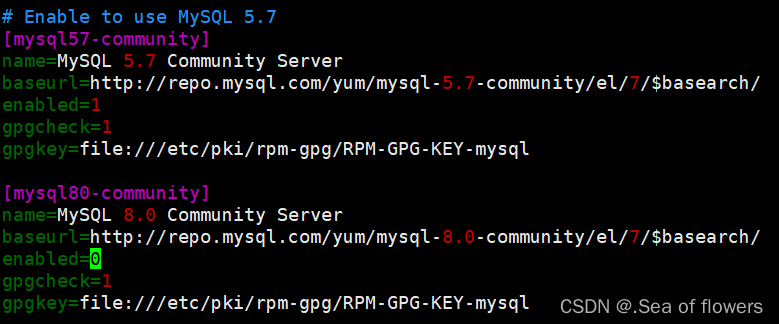
安装mysql
yum -y install mysql-server mysql启动muysql
systemctl start mysqld设置为开机自启
systemctl enable mysqld查找密码
grep pass /var/log/mysqld.log修改MySQL登录密码,yum安装的MySQL没有密码强度策略要求
mysqladmin -u root -p'过滤出来的密码' password '新密码' 登录MySQL,创建所需的数据库
mysql -u root -p'QianFeng@123'mysql> create database jspgou default charset=utf8; #创建数据库设置字符集#退出
mysql> \q
Bye jspgou商城上线
首先将jspgou的包 导上来
rz解压 如果没有unzip 需要先下载
yum -y install unzip
unzip jspgouV6.1-ROOT.zip将解压出来的文件 拷贝到tomcat的默认网站发布目录
cp -r /root/ROOT/ /data/application/tomcat/webapps/进去看看
cd /data/application/tomcat/webapps/[root@java-tomcat1 webapps]# ls
ROOT修改配置文件vim /data/application/tomcat/webapps/ROOT/WEB-INF/config/jdbc.properties
password是登录mysql的用户密码
第二行127.0.0.1:3306:/ 后面跟自己前面创建的数据库的名字 +?
配置数据库连接 ----jdbc
将数据导入数据库
[root@localhost ~]# cd DB/[root@localhost DB]# ls
jspgou.sql将数据恢复到数据库mysql -uroot -p'QianFeng@123' -D jspgou < jspgou.sql如果提示1067 那么在MySQL的配置文件添加内容
vim /etc/my.cnf ----添加sql_modsql_mode=STRICT_TRANS_TABLES,ERROR_FOR_DIVISION_BY_ZERO,NO_AUTO_CREATE_USER,NO_ENGINE_SUB
explicit_defaults_for_timestamp=1重启mysqld
systemctl restart mysqldmysql -uroot -p'QianFeng@123' -D jspgou < jspgou.sql启动tomcat访问:
/data/application/tomcat/bin/startup.sh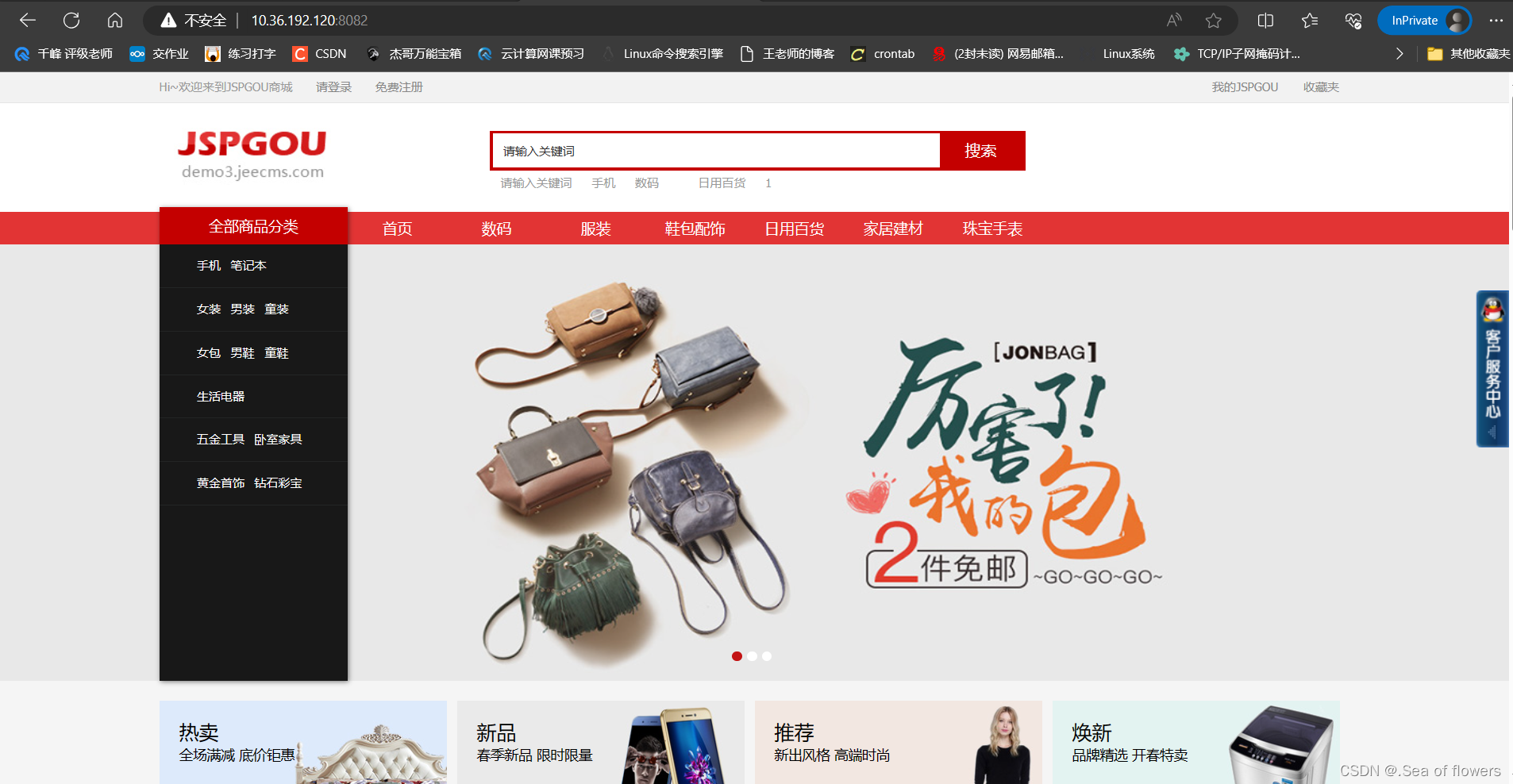
这里由于我后续做了负载均衡实验 因此将他的默认端口改为8082,正常访问IP+:8080即可
Tomcat多实例配置
多实例(多进程):同一个程序启动多次,分为两种情况:
第一种:一台机器跑多个站点;
第二种:一个机器跑一个站点多个实例,配合负载均衡
复制程序文件
cd /data/application[root@java-tomcat1 application]# ls
tomcat复制
[root@java-tomcat1 application]# cp -r tomcat/ tomcat_2
[root@java-tomcat1 application]# ls
tomcat tomcat_2修改端口,以启动多实例。多实例之间端口不能一致
[root@java-tomcat1 application]# sed -i 's#8005#8011#;s#8080#8081#' tomcat/conf/server.xml
[root@java-tomcat1 application]# sed -i 's#8005#8012#;s#8080#8082#' tomcat_2/conf/server.xmltomcat下的conf下的server.xml文件是tomcat的主配置文件,在里面可以修改默认端口,最后俩条命令的作用就是将配置文件里面的原端口修改为新端口
启动tomcat多实例
cp -r /opt/webapps/ROOT/ /data/application/tomcat/webapps/echo 8081 >> /data/application/tomcat/webapps/ROOT/index.jsp启动8081端口的tomcat服务
/data/application/tomcat/bin/startup.sh 配置8082端口的服务
解压上传的jspgou包
unzip jspgouV6.1-ROOT.zip
cp -r /root/ROOT/ /data/application/tomcat_2/webapps/[root@localhost ~]# cd /data/application/tomcat_2/webapps/
[root@localhost webapps]# ls
ROOT修改配置文件
vim /data/application/tomcat_2/webapps/ROOT/WEB-INF/config/jdbc.properties

password是登录mysql的用户密码
第二行127.0.0.1:3306:/ 后面跟自己前面创建的数据库的名字 +?
由于导入数据之前前面发布上时候已经做过了 因此不需要做了
启动8082的tomcat服务
/data/application/tomcat_2/bin/startup.sh
查看端口
[root@localhost ~]# netstat -nplt
Active Internet connections (only servers)
Proto Recv-Q Send-Q Local Address Foreign Address State PID/Program name
tcp 0 0 0.0.0.0:22 0.0.0.0:* LISTEN 943/sshd
tcp6 0 0 :::3306 :::* LISTEN 1003/mysqld
tcp6 0 0 127.0.0.1:8011 :::* LISTEN 1473/java
tcp6 0 0 127.0.0.1:8012 :::* LISTEN 1545/java
tcp6 0 0 :::8081 :::* LISTEN 1473/java
tcp6 0 0 :::8082 :::* LISTEN 1545/java
tcp6 0 0 :::22 :::* LISTEN 943/sshd 有8081 8082端口
在浏览器访问,进行测试
http://10.36.192.120:8081

http://10.36.192.120:8082

Tomcat反向代理集群
首先准备一台服务器用来做代理机
192.168.231.173
yum安装nginx
[root@nginx-proxy ~]# cd /etc/yum.repos.d/
[root@nginx-proxy yum.repos.d]# vim nginx.repo
[nginx-stable]
name=nginx stable repo
baseurl=http://nginx.org/packages/centos/$releasever/$basearch/
gpgcheck=0
enabled=1
[root@nginx-proxy yum.repos.d]# yum install yum-utils -y
[root@nginx-proxy yum.repos.d]# yum install nginx -y关闭防火墙与selinux修改负载均衡器
修改nginx 的子配置文件vim /etc/nginx/conf.d/tomcat.conf代理组
upstream testweb {server 10.36.192.120:8081; #8081页面是tomcat默认登录页面server 10.36.192.120:8082; #8082页面时商城server {listen 80;server_name localhost;location / {proxy_pass http://testweb;root /usr/share/nginx/html;index index.html;}
}
}修改完nginx的配置文件 重载nginx,重启nginx
[root@daili ~]# nginx -t
nginx: the configuration file /etc/nginx/nginx.conf syntax is ok
nginx: configuration file /etc/nginx/nginx.conf test is successful
[root@daili ~]# nginx -s reload
[root@daili ~]# systemctl restart nginx
在浏览器访问测试
http://192.168.231.173,负载均衡采用默认轮询算法

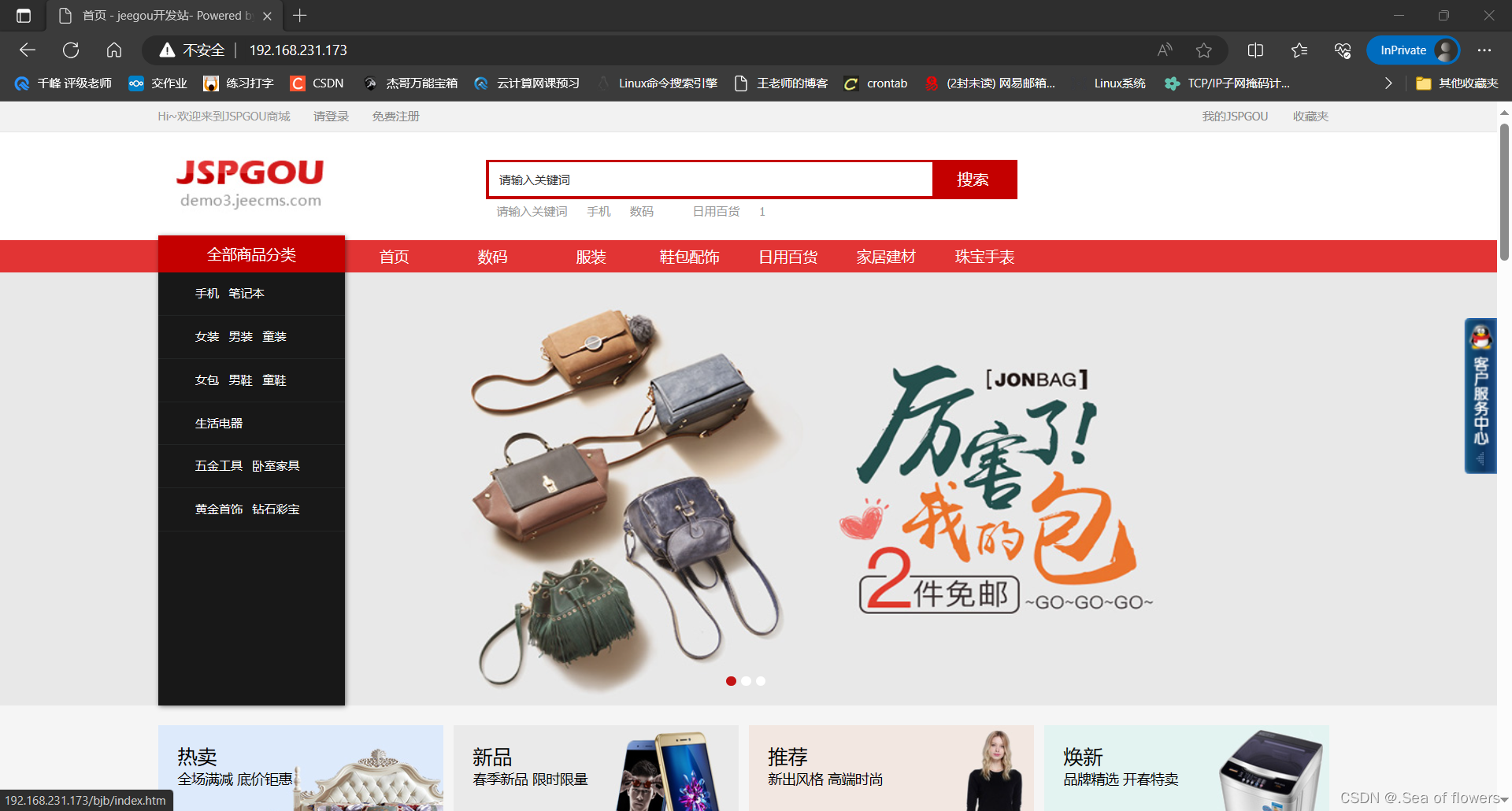
自定义默认网站目录
修改默认发布目录:
[root@java-tomcat1 ~]# mkdir /data/application/webapp #创建发布目录
[root@java-tomcat1 ~]# vim /data/application/tomcat/conf/server.xml将原来的

修改为

[root@java-tomcat1 ~]# cp /root/jenkins.war /data/application/webapp/
[root@java-tomcat1 ~]# /data/application/tomcat/bin/startup.sh
Using CATALINA_BASE: /data/application/tomcat
Using CATALINA_HOME: /data/application/tomcat
Using CATALINA_TMPDIR: /data/application/tomcat/temp
Using JRE_HOME: /usr/local/java
Using CLASSPATH: /data/application/tomcat/bin/bootstrap.jar:/data/application/tomcat/bin/tomcat-juli.jar
Tomcat started.
[root@java-tomcat1 ~]# ll /data/application/webapp/ #已经自动解压
jenkins/ jenkins.war

)
















